電動ローラースケート「RocketSkates」に乗りスイーっと実際に滑ってみた

クラウドファンディングサイトであるKickstarterで出資を募り24時間で目標額を達成したACTON社の「RocketSkates」のタイプR10が編集部に届いたので、公式ムービーのように本当にスイスイと滑ることができるのか実際に乗って試してみました。
ACTON | The RocketSkates Go Fast. Have Fun. And Repeat.
http://www.rocketskates.com/rocketskates
編集部に着いた箱がこちら。重さはズッシリと約6kg。

箱を開けるとこのように製品が納められています。

RocketSkates×2、充電器×2、短いフットプレート×2、工具類、説明書が箱に入っていました。

これが「RocketSkates」。タイプR10は最高時速約20キロで、1回の充電で約16km走行できます。

横から見たところ。

タイヤには溝があり、プラスチックのような固さです。

背面

六角形の部分は電源ボタンになっています。

スプリングが付いた部分の伸縮で、内部モーターの始動・停止などを判断する仕組み。

小さなタイヤも付いています。

次に、足を置くところです。

足を入れるとこんな感じ。

つま先ははみ出る形になり、つま先で階段を歩けるような設計になっています。

ふくらはぎに接触する部分には、弾力のあるゴムを使用。


また、こんなところに充電用のポートが付いています。

開封後、RocketSkatesを充電する必要があり、完了までに約2時間かかります。


充電中である充電器のLEDは赤色に光り……


充電が完了すると緑色に変化。

充電が完了したら電源ボタンを押してスタート。

起動音が鳴り電源ボタンが光ります。

六角形の電源ボタンの右上が青色に光っているのは、Bluetoothで通信するRocketSkatesです。

ここからはスマートフォンのアプリで設定。今回はAndroid搭載端末からアプリのページを開き「インストール」をタップ。iPhone用のアプリも用意されています。また、RocketSkatesと通信をするために、スマートフォンのBluetoothをONにしておく必要があります。
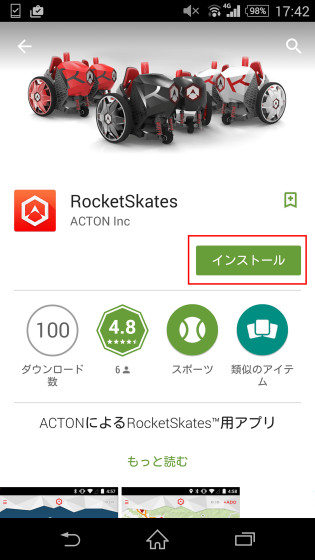
インストールが完了したら「開く」をタップ。
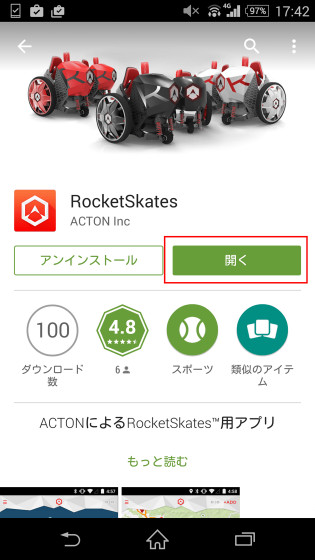
「SIGN UP」をタップ
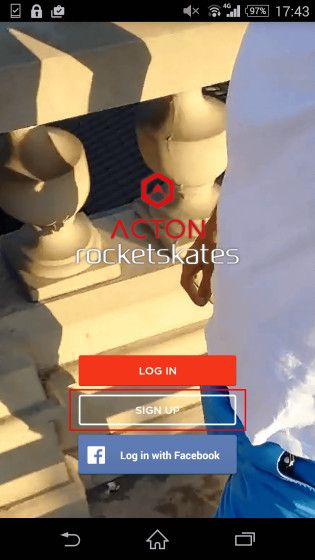
体重を設定するため、卵形のアイコンを上下に移動させ、設定が完了したら「NEXT」をタップ。ここで入力した体重を基にRocketSkatesの加速などを微調整します。
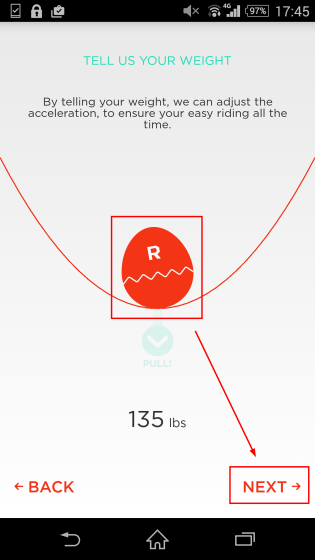
「性別」「誕生日」「身長」を選択して、「NEXT」をタップ
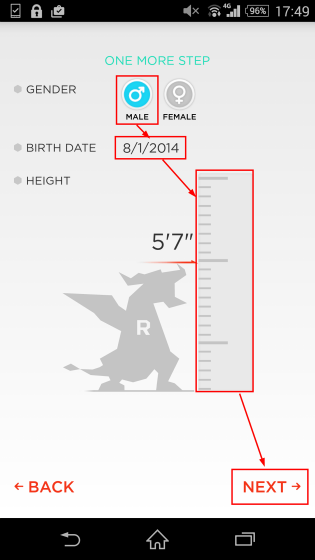
「ユーザ名」「メールアドレス」「パスワード」「確認用パスワード」を入力して「DONE」をタップ。ちなみにここでユーザー名が既存の名前と重複していて1度アカウント作成に失敗したのですが、「アカウントの作成に失敗」とだけ表示されるため、いったいなぜ前に進めないのかがしばらく分からないということがあったため、要注意です。
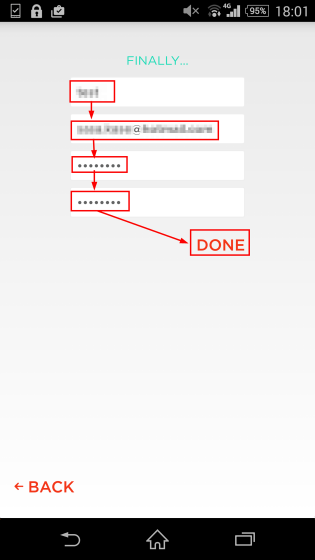
アカウントの作成に成功したら「SET UP MY SKATES!」をタップ。
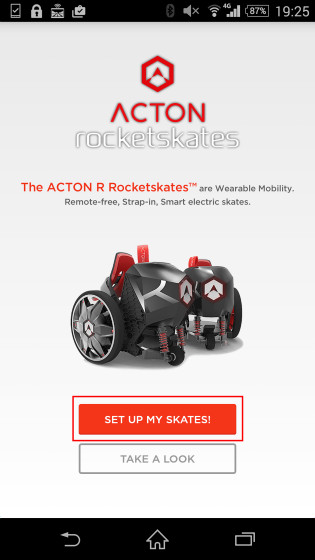
RocketSkatesに電源を入れて、「NEXT」をタップ
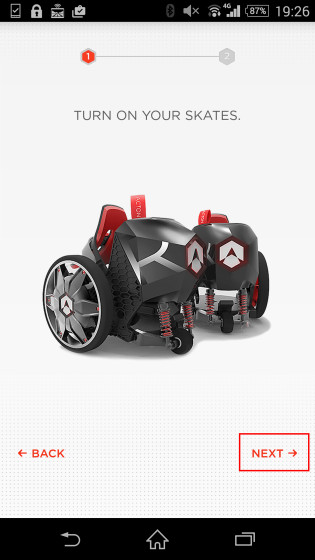
「CLICK TO SCAN」をタップ。

RocketSkatesのシリアル番号が表示されたら「シリアル番号」をタップ
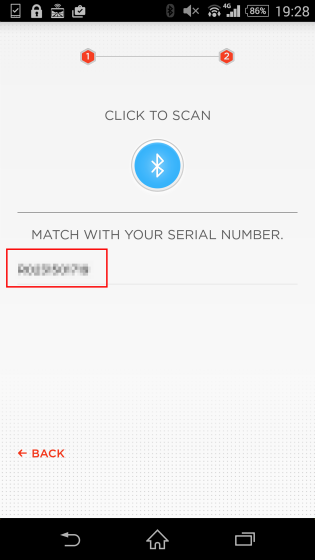
「Paired」と表示されたら、「READY TO GO!」をタップ
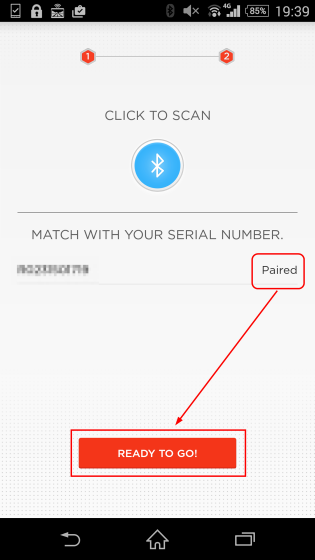
統計情報のページが表示されます。まずRocketSkatesのスピード設定を初心者にするため、「NORMAL」を右にスワイプ。このページでバッテリー残量・走行距離・スピードの確認が可能。
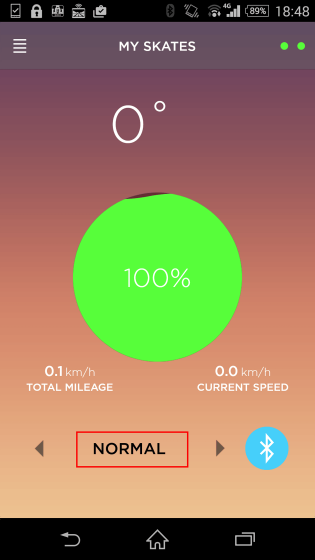
BEGINNER(初心者)の設定に変更されました。
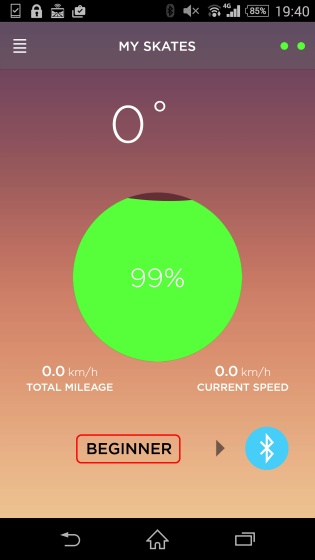
なお、スピードの設定は「BEGINNER」「NORMAL」「PRO」の三種類。「PRO」が一番速いモードです。
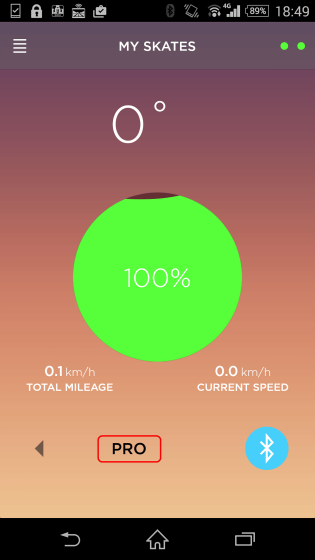
左上のアイコンをタップすると、フレンド位置情報・ユーザ交流・設定・FAQ・製品購入などの確認が可能。
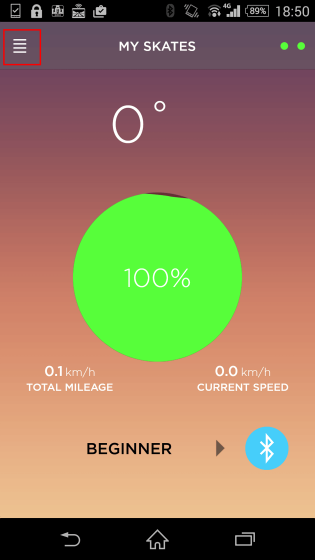

右上のアイコンをタップすると、RocketSkatesの詳細情報が表示されます。
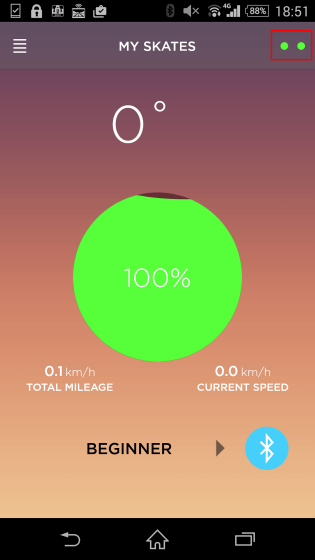
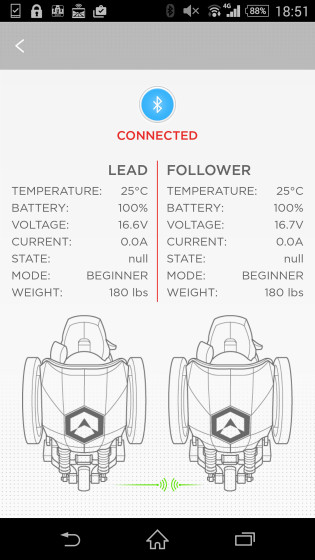
設定が終わったので、RocketSkatesに乗り回すため公園へ。RocketSkatesはセグウェイと同じく公道を走ることはできません。とはいえ、編集部で乗り回すのには無理があったため、公園の管理者に許可を得て公園で乗りました。

前準備として安全を確保するためプロテクターを装着。

RocketSkatesに乗り……

チャレンジ!

RocketSkatesで滑り出すには、まずかかと側に足を傾けてから、けり出します。以下の状態はまだかかとに足を傾けていない状態。

かかと側に足を傾けるとスプリングが縮みます。この状態から滑り出さないとうまくモーターが始動しません。止まるときもかかと側に足を傾ける必要があります。

実際のRocketSkates使った始動と停止は以下のムービーで確認できます。ブレーキはかかと側に足を傾ける必要があり、つま先を上げるとうまくブレーキができました。困った点として、ブレーキ時、つま先を上げるとバンド固定部分で支点になってしまうため、足の甲が痛くなります。このように操作できるようになるまで1時間ほどかかりました。
電動ローラースケート「RocketSkates」の始動と停止はこんな感じになる - YouTube

BEGINNERモードのスピードはどれぐらいでるのか以下のムービーで確認できます。足を前後に固定すると進みやすく、利き足を後ろにすると運転しやすかったです。また、スピードがある程度の速さになると常にタイヤが回転するようになります。
電動ローラースケート「RocketSkates」をBEGINNERモードで実際に乗ってみた - YouTube

大きく曲がることももちろん可能です。
電動ローラースケート「RocketSkates」に乗って、ゆっくりとUターンしてみた - YouTube

慣れてきたので、スピードのモードを「NORMAL」にして走ってみました。なお、アプリからモードを変更しようとしても、RocketSkatesにBluetoothで繋がらないことが多く、RocketSkatesの電源スイッチを押して再起動する必要がありました。また、設定を変更するとモーターが突然動かなくなり、数分経たないと正常にモーターが動かなくなることも多かったです。
電動ローラースケート「RocketSkates」をNORMALモードで乗った場合のスピード - YouTube

最後にスピードのモードを「PRO」にして走りました。PROモードはスピードが出て危ないため、やはりしっかりと練習してから乗る必要あります。止まるのに一苦労しました。
電動ローラースケート「RocketSkates」をPROモードで乗った場合のスピード - YouTube

乗っていて気になった点として、電原を落とした状態で歩いた場合、土踏まずまでしか足を置くスペースがないため、うまく歩けません。つま先までスッポリ入る形の方がおそらく操作しやすいので、つま先まで乗るフットプレートを付けてもらいたいところ。まだ動作があまり安定していないこともあるので、今後のバージョンアップに期待です。
・関連記事
靴の上から装着し時速20キロで走行可能な電動「ACTON R ロケットスケート」 - GIGAZINE
トヨタの体重支持型モビリティ「Winglet」ムービー&フォトレビュー - GIGAZINE
世界初のモーター内蔵ホイールで最高時速38kmの電動スケボー「The Monolith」 - GIGAZINE
既存のホイールと交換するだけで電動アシスト自転車に変えることができる「Copenhagen Wheel」 - GIGAZINE
普通の自転車を電動自転車に変えられスマホで最高速度を設定したり各種データを表示・管理まで可能な「FlyKly Smart Wheel」 - GIGAZINE
自転車に取り付けるだけで時速70kmで走行可能になる電動アシストモーターキット「Ego-Kits」のフォト&ムービー - GIGAZINE
自転車にロケットエンジンをつけて走らせたら時速263kmで大暴走 - GIGAZINE
・関連コンテンツ
in ハードウェア, ソフトウェア, レビュー, 乗り物, Posted by darkhorse_log
You can read the machine translated English article I took an electric roller skate "RocketS….












